|
|
|
[チャットの設定]
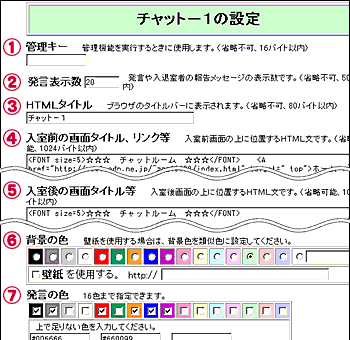
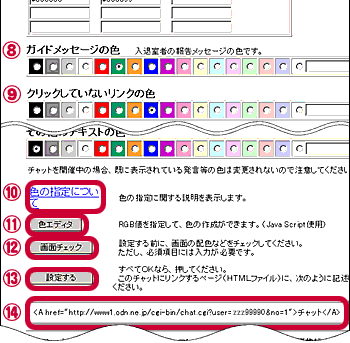
チャットルームのタイトルや色などを編集し、確認したあと設定登録する
|
■管理キー■

 半角英数字16文字以内で入力(例:haroharo) 半角英数字16文字以内で入力(例:haroharo)
※入室者の強制退出可能やメッセージオールクリアなど管理機能を使用する際に使用します
|
■発言表示数■

 発言や入退室者の報告メッセージの表示数入力(500以内) 発言や入退室者の報告メッセージの表示数入力(500以内)
|
■HTMLタイトル■
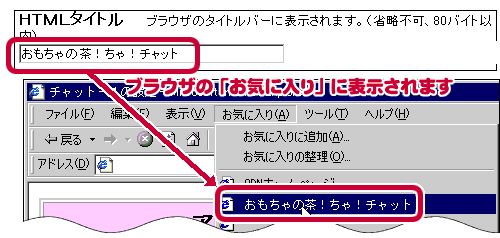
 ブラウザのタイトルバーに表示されるタイトルを入力(全角40文字以内) ブラウザのタイトルバーに表示されるタイトルを入力(全角40文字以内)
(例:おもちゃの茶!ちゃ!チャット)
※IEのお気に入りやNetscapeのブックマークに登録されるタイトルです
|
■入室前の画面タイトル、リンク等■
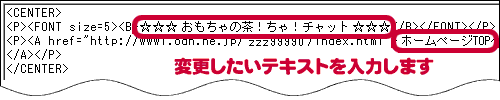
 入室前にページ上に配置されるHTML文を入力 入室前にページ上に配置されるHTML文を入力
※例文が初めから入力されているので、必要な部分だけ書き換え可能です
例:
☆☆☆ チャットルーム ☆☆☆ →☆☆☆ おもちゃの茶!ちゃ!チャット ☆☆☆
ホームへ → ホームページTOPへ
|
|
■入室後の画面タイトル等■
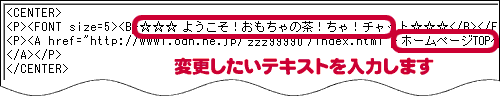
 入室後にページ上に配置されるHTML文を入力 入室後にページ上に配置されるHTML文を入力
※例文が初めから入力されているので、必要な部分だけ書き換え可能です
ウェルカムメッセージなどを添えるといいですね
※ここではリンクを設定しないでください 短いコメントの方が使いやすくなります
例:
例:<FONT size=5>☆☆☆ チャットルーム ☆☆☆</FONT>
→<FONT size=5>☆☆☆ ようこそ!<B>おもちゃの茶!ちゃ!チャット</B>へ☆☆☆</FONT> |
|
■ 背景に壁紙を利用する場合 ■
素材となる壁紙の画像をホームページ領域にアップロード
↓
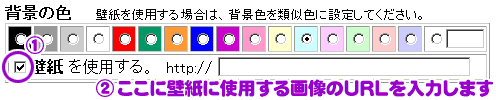
 [壁紙を使用する]にチェック
↓ [壁紙を使用する]にチェック
↓
 該当画像のURLを設定 該当画像のURLを設定
|
| ■発言の色■
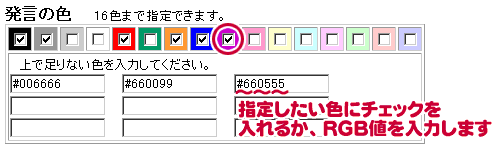
 入室時に入室者が選択できる発言の色を指定する(16色まで指定可能) 入室時に入室者が選択できる発言の色を指定する(16色まで指定可能)
※発言のテキストの色となります 色で発言者を識別できます
|
| ■ガイドメッセージの色■

 入退出時に表示されるメッセージの色を指定する 入退出時に表示されるメッセージの色を指定する
|
|
■文字の色■
 各状態で表示される文字の色を選択する 各状態で表示される文字の色を選択する
|
クリックしていないリンクの色
クリックしたリンクの色
クリック中のリンクの色
アクセスカウンタの色(アクセス
カウンタを表示する場合は、チェック)
その他のテキストの色
|
※好みの色がない場合は、RGB値を入力することも可能です
背景と同様に色を確認しながら、決定してください
▲ページのトップに戻る
|
|
2.色のイメージを調整して設定完了
|
設定変更:
|
現在登録した設定を変更したい場合使用する |
| 管理機能: |
強制退室 ログ表示 アクセスカウンタクリア チャット<全発言>クリア |
| 削除する: |
チャットを閉鎖する |
|